Voordat u Remote Scan kunt gebruiken
Voordat u de remote scan functie kunt gebruiken moeten de volgende instellingen overeenkomen met aansluitmethode en OS van uw computer.
Opmerking
Als u het apparaat op het netwerk aansluit, moet u het volgende instellen.
-
Stel [TCP/IP (TCP/IP)] in op [Enable (Inschakelen)].
-
Laat de IP versie van de machine en een computer overeenkomen.
-
Stel de DNS-server in.
Memo
De vereiste software verschilt afhankelijk van het besturingssysteem van uw computer en de functie die u wilt gebruiken. Installeer de relevante software.
Op de Windows computer kan de Remote Scan functie ook met Actkey, TWAIN Driver, WIA Driver of WSD Scan.
Zie het volgende.
Voordat u Remote Scan met Actkey, TWAIN Driver of WIA Driver Gebruikt
Voordat u Remote Scan met WSD Scan Gebruikt
Als u Mac OS X gebruikt, kunt u Image Capture gebruiken.
Zie het volgende.
Voordat u Remote Scan met Image Capture (Mac OS X) Gebruikt
Voordat u Remote Scan met Actkey, TWAIN Driver of WIA Driver Gebruikt
-
Stel het apparaat in voor het gebruik van Remote Scan
Zie het volgende.
Instellen hoe Remote Scan te gebruiken
-
Stel het type stand-by modus voor de Remote Scan in.
Zie het volgende.
Een modus voor extern scannen selecteren
-
Installeer het scanstuurprogramma en ActKey.
Een stuurprogramma en software op een computer installeren
M.b.t. de USB verbinding is de instelling volledig.
-
Registreer een computer die voor een Beveiligde Scan in het apparaat wordt gebruikt. (Alleen als u Beveiligde Scan gebruikt.)
Een computer die is aangesloten registreren
Memo
-
Uw computer kan mogelijkerwijs automatisch worden geregistreerd nadat het stuurprogramma is geïnstalleerd.
-
Ingeval informatie over de computer zoals computernaam of IP-adres is gewijzigd, moet u opnieuw de nieuwe informatie registreren.
-
Voordat u Remote Scan met WSD Scan Gebruikt
-
Stel het apparaat in op het gebruik van WSD Scan op het apparaat.
-
Stel het type stand-by modus voor de Remote Scan in.
-
Installeer dit apparaat als een WSD apparaat aangesloten op een computer.
Voor overige details zie "Voordat u WSD Scan Gebruikt".
Als het apparaat op de computer is geïnstalleerd is de computer op het apparaat ook geregistreerd als een bestemmingscomputer voor WSD Scan.
Voordat u Remote Scan met Image Capture (Mac OS X) Gebruikt
Als u Mac OS X gebruikt, kunt u Image Capture gebruiken.
-
Stel het apparaat in voor het gebruik van Remote Scan
-
Stel het type stand-by modus voor de Remote Scan in.
Zie het volgende.
Een modus voor extern scannen selecteren
-
Installeer het Mac OS X scannerstuurprogamma.
Een stuurprogramma en software op een computer installeren
M.b.t. de USB verbinding is de instelling volledig.
-
Registreer een computer die voor een Beveiligde Scan in het apparaat wordt gebruikt. (Alleen als u Beveiligde Scan gebruikt.)
Een computer die is aangesloten registreren
Memo
Ingeval informatie over de computer zoals computernaam of IP-adres is gewijzigd, moet u opnieuw de nieuwe informatie registreren.
Instellen hoe Remote Scan te gebruiken
Schakel de TWAIN-netwerkfunctie in zodat u de functie Scannen op afstand kunt gebruiken op een computer.
Opmerking
Als u deze functie instelt op [OFF (UIT)], kunt u de functie Scannen naar Computer en Externe scan niet gebruiken.
-
Druk op [Device Settings] op het aanraak paneel.
-
Druk meerdere keren op
 of
of  om [Admin Setup (Beheerdersinstellingen)] te selecteren.
om [Admin Setup (Beheerdersinstellingen)] te selecteren. -
Voer de beheerdersnaam en het wachtwoord in en druk op [OK (OK)].
De fabrieksingestelde beheerdersnaam en het wachtwoord zijn respectievelijk "admin" en "aaaaaa".
-
Druk op [Scanner Setup].
-
Druk op [TWAIN-instellingen].
-
Controleer of [TWAIN-netwerk] is ingesteld op [AAN].
Memo
Door te drukken op [TWAIN-netwerk] schakelt u tussen [AAN] en [UIT].
-
Druk op [Back] totdat het hoofdscherm wordt weergegeven.
Een modus voor extern scannen selecteren
Er zijn drie Scan op Afstand modi: Eenvoudig scannen, Handmatig scannen en Beveiligd scannen.
In de Eenvoudig scanmodus, kunt u beginnen scannen wanneer de machine in stand-bystatus staat.
In de modus Handmatig scannen, moet u Remote Scan op het aanraakscherm inschakelen voordat u begint met scannen.
In Beveiligde scanmodus kunt u enkel werken op een opgegeven computer. Er kan slechts één computer tegelijkertijd worden verbonden.
Als u scannen op afstand uitvoert via de WSD-scanverbinding, kunt u enkel beginnen scannen vanaf computers die al zijn geregistreerd in de machine, los van de modi voor Scannen op afstand.
-
Druk op [Device Settings] op het aanraak paneel.
-
Druk meerdere keren op
 of
of  om [Admin Setup (Beheerdersinstellingen)] te selecteren.
om [Admin Setup (Beheerdersinstellingen)] te selecteren. -
Voer de beheerdersnaam en het wachtwoord in en druk op [OK (OK)].
De fabrieksingestelde beheerdersnaam en het wachtwoord zijn respectievelijk "admin" en "aaaaaa".
-
Druk op [Scanner Setup].
-
Druk meerdere keren op
 of
of  om [PC Scan Mode (PC Scan Modus)] te selecteren.
om [PC Scan Mode (PC Scan Modus)] te selecteren.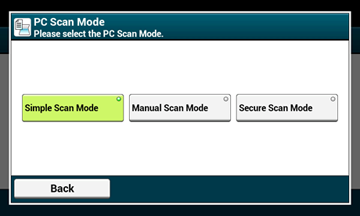
-
Selecteer een scanmodus en druk vervolgens op [OK].
-
Druk op [Back] totdat het hoofdscherm wordt weergegeven.

